c盘微信的缓存文件在哪里 如何在电脑上查找微信的缓存文件
更新时间:2024-02-07 15:41:42作者:yang
微信作为目前最受欢迎的社交媒体应用之一,无疑成为人们日常沟通交流的重要工具,随着使用频率的增加,微信的缓存文件也逐渐变得庞大,占用了手机的存储空间。为了解决这一问题,许多用户希望能够在电脑上找到微信的缓存文件并进行清理。C盘中微信的缓存文件具体在哪里呢?如何在电脑上查找微信的缓存文件呢?接下来我们将为您一一解答。
方法如下:
1.首先电脑上打开 我的电脑
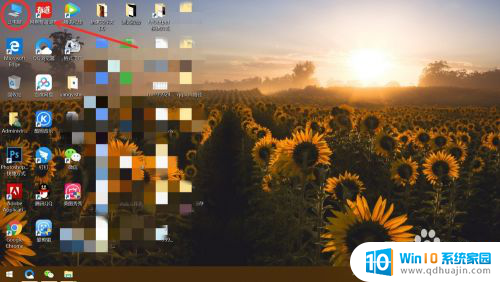
2.然后找到c盘,这里小编提一下。因为小编电脑没做分盘,所以只有一个盘,一般都会有几个盘的,当然了,微信默认的安装位置就是C盘,所以没多大区别,点击打开
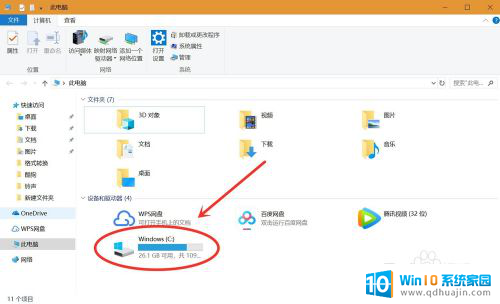
3.接着找到 用户 这个文件夹,点击打开
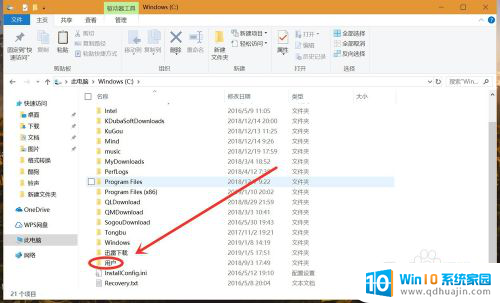
4.进入之后直接打开 Administrator 点击打开
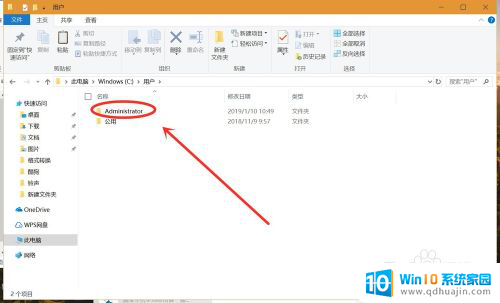
5.进入之后找到 文档 点击打开
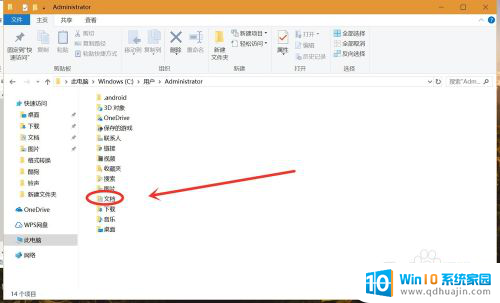
6.接着找到 WeChat Files 这个文件夹 ,点击打开
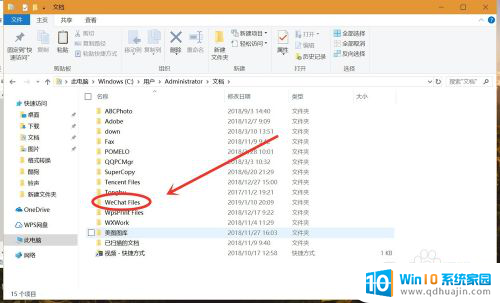
7.然后就可以看到在这电脑上登录过的微信账号了,选择你要看的账号,点击打开
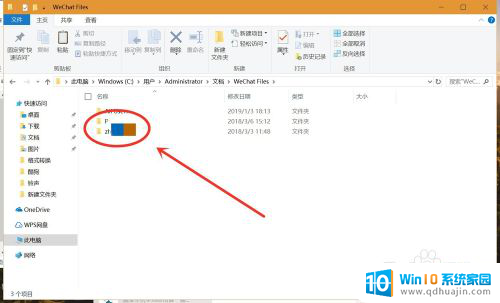
8.进入之后找到 Files 这个文件夹,点击打开
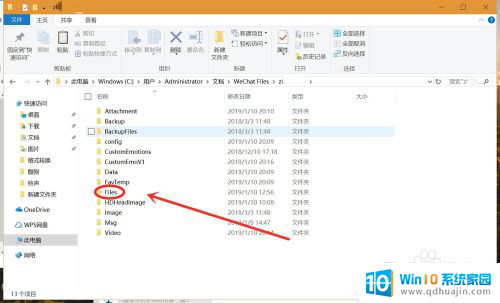
9.最后平时在电脑上登录微信浏览下载过的表格文件都在这里了。
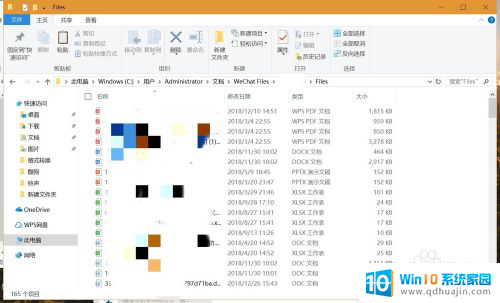
以上就是关于C盘微信的缓存文件存储位置的全部内容,如果您遇到相同的问题,可以按照以上方法解决。
c盘微信的缓存文件在哪里 如何在电脑上查找微信的缓存文件相关教程
热门推荐
电脑教程推荐
win10系统推荐
- 1 萝卜家园ghost win10 64位家庭版镜像下载v2023.04
- 2 技术员联盟ghost win10 32位旗舰安装版下载v2023.04
- 3 深度技术ghost win10 64位官方免激活版下载v2023.04
- 4 番茄花园ghost win10 32位稳定安全版本下载v2023.04
- 5 戴尔笔记本ghost win10 64位原版精简版下载v2023.04
- 6 深度极速ghost win10 64位永久激活正式版下载v2023.04
- 7 惠普笔记本ghost win10 64位稳定家庭版下载v2023.04
- 8 电脑公司ghost win10 32位稳定原版下载v2023.04
- 9 番茄花园ghost win10 64位官方正式版下载v2023.04
- 10 风林火山ghost win10 64位免费专业版下载v2023.04